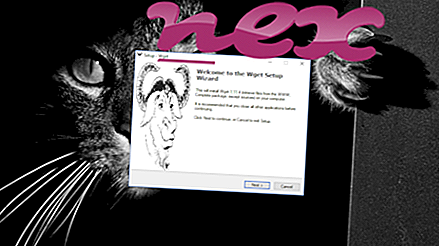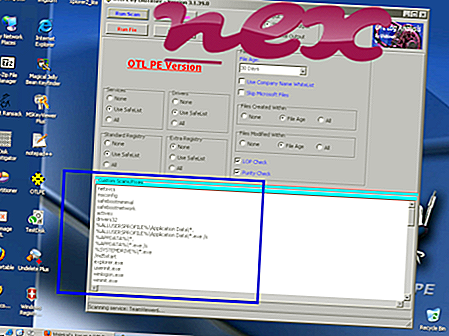Oryginalny plik NDSTray.exe jest częścią oprogramowania Toshiba ConfigFree firmy Toshiba .
Toshiba ConfigFree to grupa produktów programowych zaprojektowanych w celu ułatwienia łączności bezprzewodowej i przewodowej. NDSTray.exe uruchamia proces zasobnika systemowego dla aplikacji Toshiba ConfigFree. Nie jest to istotny proces systemu Windows i można go wyłączyć, jeśli wiadomo, że stwarza problemy. Toshiba ConfigFree ułatwia konfigurację urządzenia i konfigurację protokołów sieciowych. Program zawiera kilka narzędzi, w tym kontrolę urządzeń sieciowych (ułatwia przełączanie między urządzeniami sieciowymi), analizę połączeń sieciowych (pomaga rozwiązać wszelkie problemy z konfiguracją sieci), ustawienia i przełączanie profili oraz wyszukiwanie urządzeń bezprzewodowych. Program Toshiba ConfigFree jest dostępny dla platformy Microsoft Windows.Toshiba Corporation to japoński konglomerat, którego głównym celem jest inżynieria i elektronika. Toshiba została założona w 1938 r. Jako Tokyo Shibaura Electric KK jako dwie firmy, Shibaura Seisaku-sho (założona w 1875 r.) I Tokyo Denki (założona w 1890 r.). Nazwa firmy została oficjalnie zmieniona na Toshiba Corporation w 1978 r. Do 2010 r. Toshiba stała się piątym co do wielkości sprzedawcą komputerów osobistych na świecie. Toshiba ma obecnie siedzibę w Tokio w Japonii.
NDSTray to skrót od N ework D Sterowanie urządzeniem Menu zasobnika usługi
Rozszerzenie .exe w nazwie pliku wskazuje plik do cięcia exe. Pliki wykonywalne mogą w niektórych przypadkach uszkodzić komputer. Dlatego przeczytaj poniżej, aby samemu zdecydować, czy NDSTray.exe na twoim komputerze to trojan, który powinieneś usunąć, czy też jest to plik należący do systemu operacyjnego Windows lub zaufanej aplikacji.

Proces znany jako Menu paska zadań ConfigFree lub Taca ConfigFree ™ lub Taca ConfigFree ™ należy do oprogramowania TOSHIBA ConfigFree lub ConfigFree ™ Tray firmy TOSHIBA CORPORATION (www.toshiba.com).
Opis: NDSTray.exe nie jest niezbędny dla systemu Windows i często powoduje problemy. Plik NDSTray.exe znajduje się w podfolderze „C: \ Program Files (x86)” (głównie C: \ Program Files (x86) \ TOSHIBA \ ConfigFree \ ). Znane rozmiary plików w systemie Windows 10/8/7 / XP to 304 496 bajtów (28% wszystkich wystąpień), 304 560 bajtów i 6 innych wariantów.
NDSTray.exe nie jest plikiem rdzenia systemu Windows. Możesz odinstalować ten program w Panelu sterowania. Program nie ma widocznego okna. NDSTray.exe to plik podpisany przez Verisign. Plik ma podpis cyfrowy. NDSTray.exe może monitorować aplikacje. Dlatego ocena bezpieczeństwa technicznego jest 17% niebezpieczna, jednak należy również przeczytać recenzje użytkowników.
Odinstalowanie tego wariantu: Można wykonać następujące czynności:1) odinstaluj program za pomocą Panelu sterowania ⇒ Odinstaluj program ⇒ TOSHIBA ConfigFree
2) skontaktuj się z www.toshiba.co.jp, aby Ci pomóc.
Informacje zewnętrzne od Paula Collinsa:
- „NDSTray” może działać podczas uruchamiania. Taca ConfigFreeT na laptopie Toshiba. Narzędzie zasobnika do ich aplikacji do przełączania sieci, która umożliwia przełączanie urządzeń sieciowych i ustawień za pomocą kliknięcia ikony zasobnika. Chociaż nie jest to wymagane, dla osób, które obejmują wiele sieci i chcą w łatwy sposób przejść od przewodowej do bezprzewodowej i zmienić adresy i inne ustawienia sieciowe, musi to mieć
Ważne: niektóre złośliwe oprogramowanie kamufluje się jako NDSTray.exe, szczególnie gdy znajduje się w folderze C: \ Windows lub C: \ Windows \ System32. Dlatego powinieneś sprawdzić proces NDSTray.exe na komputerze, aby sprawdzić, czy jest to zagrożenie. Zalecamy Menedżera zadań bezpieczeństwa do weryfikacji bezpieczeństwa komputera. To był jeden z najpopularniejszych plików do pobrania The Washington Post i PC World .
Czysty i uporządkowany komputer jest kluczowym wymogiem pozwalającym uniknąć problemów z NDSTray. Oznacza to uruchomienie skanowania w poszukiwaniu złośliwego oprogramowania, wyczyszczenie dysku twardego za pomocą 1 cleanmgr i 2 sfc / scannow, 3 odinstalowanie programów, których już nie potrzebujesz, sprawdzenie programów Autostart (przy użyciu 4 msconfig) i włączenie automatycznej aktualizacji systemu Windows 5. Zawsze pamiętaj, aby wykonywać okresowe kopie zapasowe lub przynajmniej ustawiać punkty przywracania.
Jeśli napotkasz rzeczywisty problem, spróbuj przypomnieć sobie ostatnią rzecz, którą zrobiłeś lub ostatnią rzecz zainstalowaną przed pojawieniem się problemu po raz pierwszy. Użyj polecenia 6 resmon, aby zidentyfikować procesy, które powodują problem. Nawet w przypadku poważnych problemów, zamiast ponownej instalacji systemu Windows, lepiej jest naprawić instalację lub, w przypadku systemu Windows 8 i nowszych wersji, wykonać polecenie 7 DISM.exe / Online / Cleanup-image / Restorehealth. Pozwala to naprawić system operacyjny bez utraty danych.
Aby pomóc w analizie procesu NDSTray.exe na komputerze, pomocne okazały się następujące programy: Menedżer zadań zabezpieczeń wyświetla wszystkie uruchomione zadania systemu Windows, w tym wbudowane procesy ukryte, takie jak monitorowanie klawiatury i przeglądarki lub wpisy Autostart. Unikalna ocena ryzyka bezpieczeństwa wskazuje na prawdopodobieństwo, że proces ten stanowi potencjalne oprogramowanie szpiegujące, złośliwe oprogramowanie lub trojan. B Malwarebytes Anti-Malware wykrywa i usuwa uśpione oprogramowanie szpiegujące, reklamowe, trojany, keyloggery, złośliwe oprogramowanie i moduły śledzące z dysku twardego.
Powiązany plik:
activebridge.exe zatray.exe msconfig.exe NDSTray.exe hhctrl.ocx regcheck.vbs rusb3mon.exe trayit4! .dll lockstatustray.exe brcmmgmtagent.exe ddvrulesprocessor.exe